WordPressを使ったホームページの作り方/プラグインの使い方/ノーコード構築ブログ
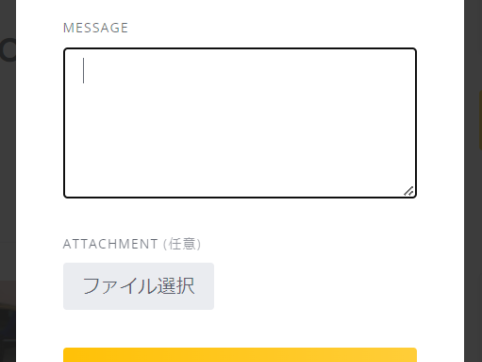
WordPressを使ったマッチングホームページの作り方!プラグイン【HivePress】プライベートメッセージ機能設定方法
HanamiWEBオンラインスクールでは
●バーチャル自習室でのリアルタイム質問!
●チャットで質問し放題!
●24時間学び放題のEラーニング教材!
全部ついて 2,500円/月!
無料でマッチングサイトが構築できるHivePressでユーザー間のプライベートメッセージ機能を使う方法を解説しています。
Messages無料拡張機能を有効化
- HivePress
- 拡張機能
- Messagesを今すぐインストール
- 有効化
します。
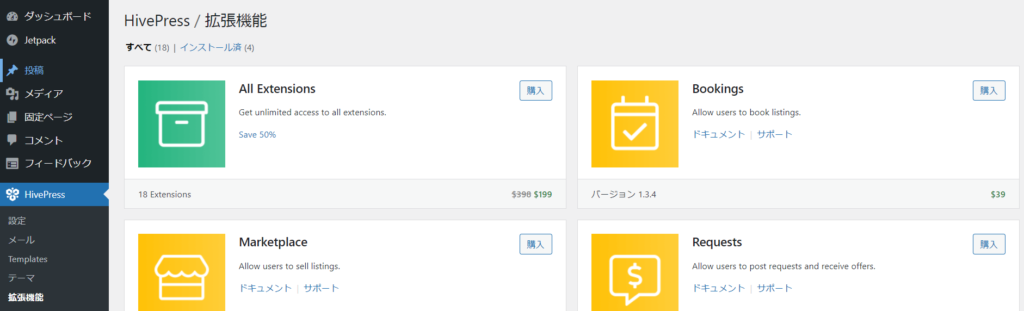
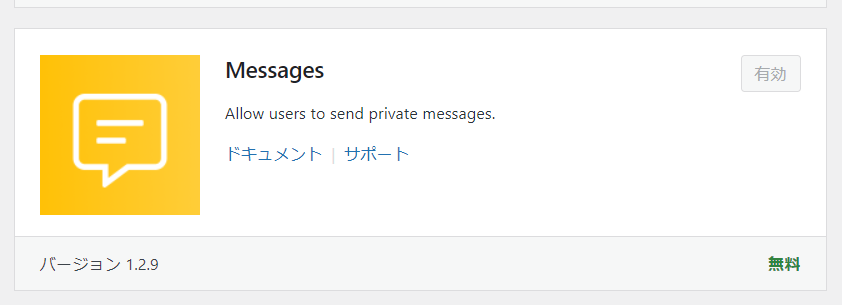
Messages設定項目追加
Messagesは設定項目があります。
- HivePress
- 設定
- Messages
項目が追加されている事が確認できると思います。
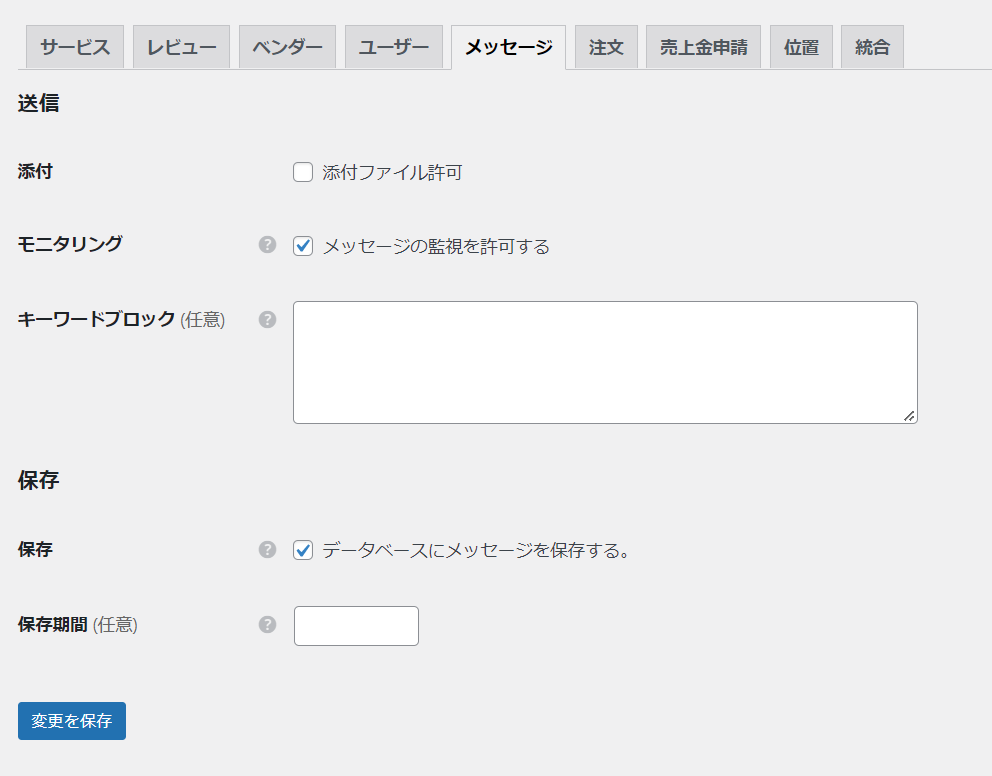
Messages機能設定
- Attachments - メッセージ機能で添付ファイルを有効化したい場合はチェックを入れます。有効化すると許可する添付ファイル形式を指定する事が出来ます。
- Monitoring - メッセージをモニタリングする
- Blocked Keywords - ブロックする特定のキーワードを入力します
- 保存 - メッセージをデータベースに保存する場合はチェックを入れます
- 保存期間(任意) ー 長い間保存しているとデータ量が多くなりすぎるので、保存期間を設定する事が出来ます。
ユーザー側Message画面
サービス一覧ページにメッセージアイコンがつきます
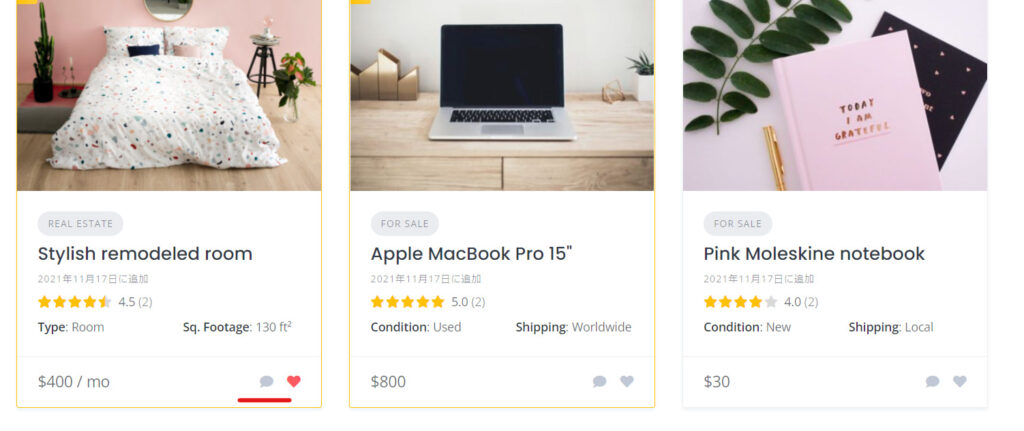
サービス購入時や、購入後などにもプライベートチャット機能が使えるようになります。
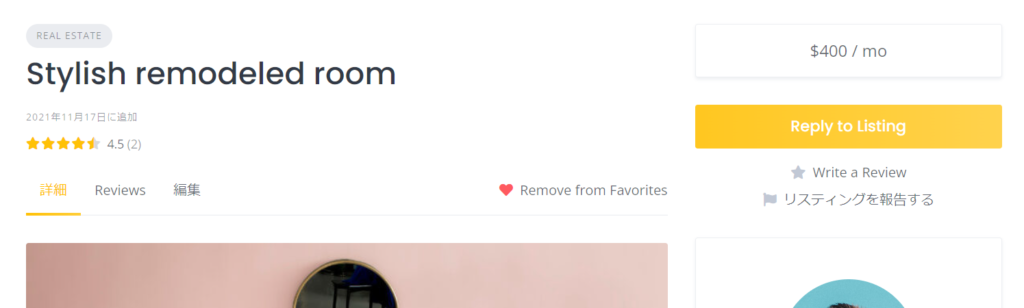
メッセージ送信画面はシンプルです
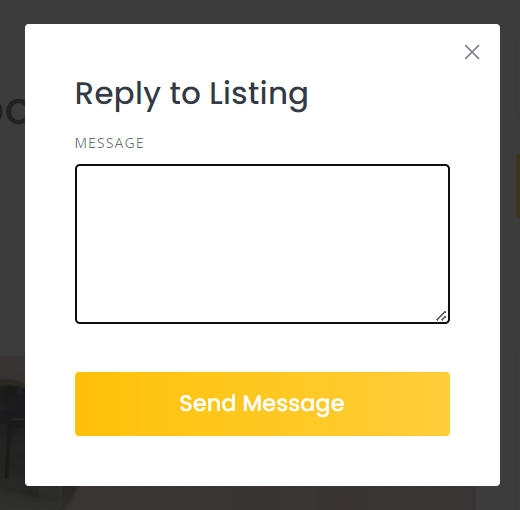
添付ファイル許可の場合
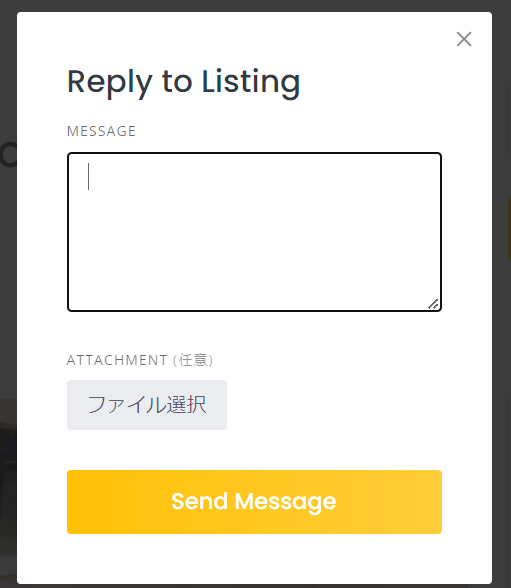
ユーザーマイページにMessages項目追加
翻訳プラグインで翻訳が進んでいるサイトのキャプチャです。
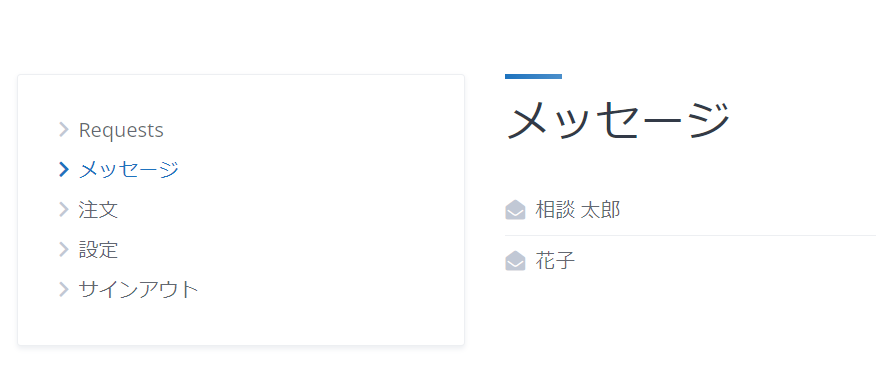
マイページではこのような形で引き続きメッセージのやり取りを行っていく事が出来ます。
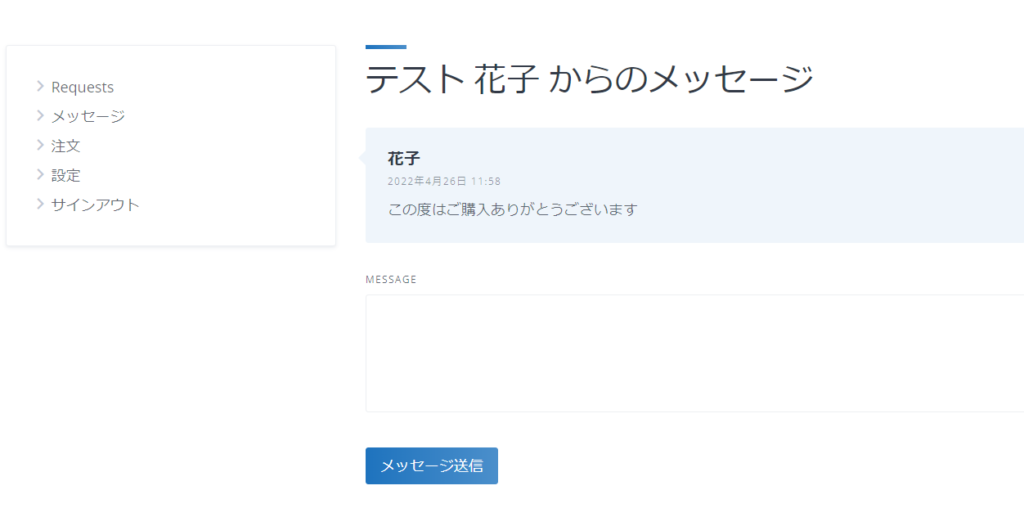
メール設定
このままでは新着メッセージに気づかないので、メール設定が必要となります。
- HivePress
- メール
- Add Email
- Message Received
- 公開
でメッセージ受信用メールを作ります。
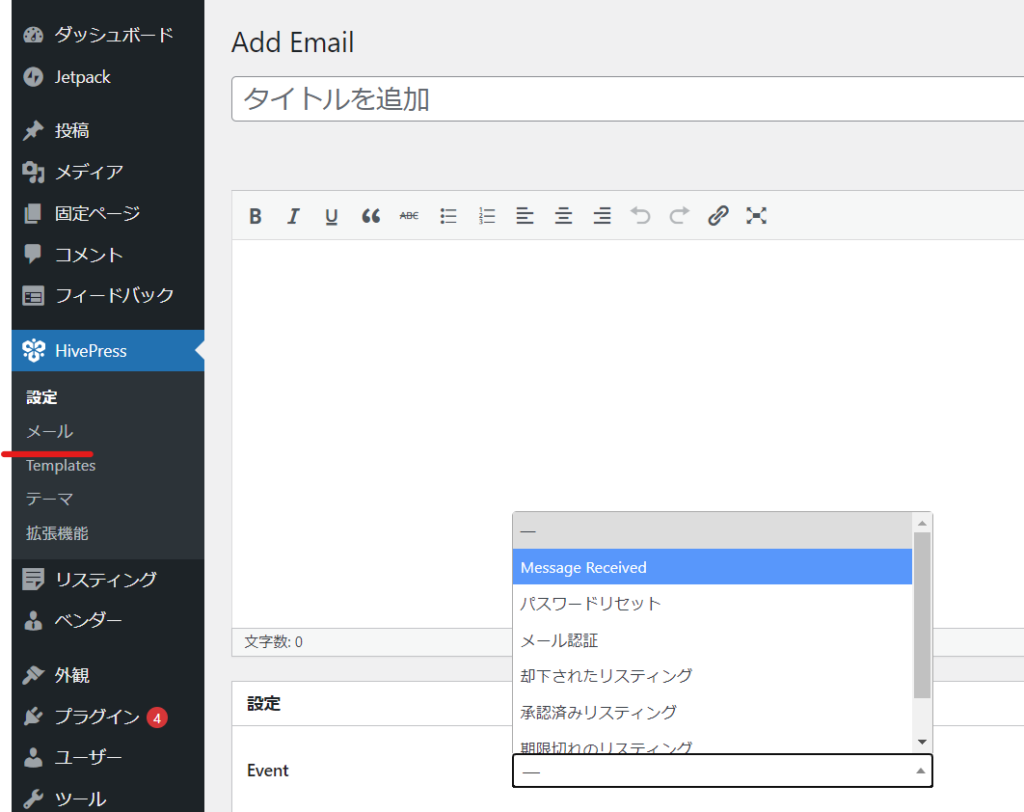
一度公開ボタンをクリックすると使えるメールプレースホルダー一覧が表示されるので、そのメールプレースホルダーを使ってメール文面を作成します。サンプルです
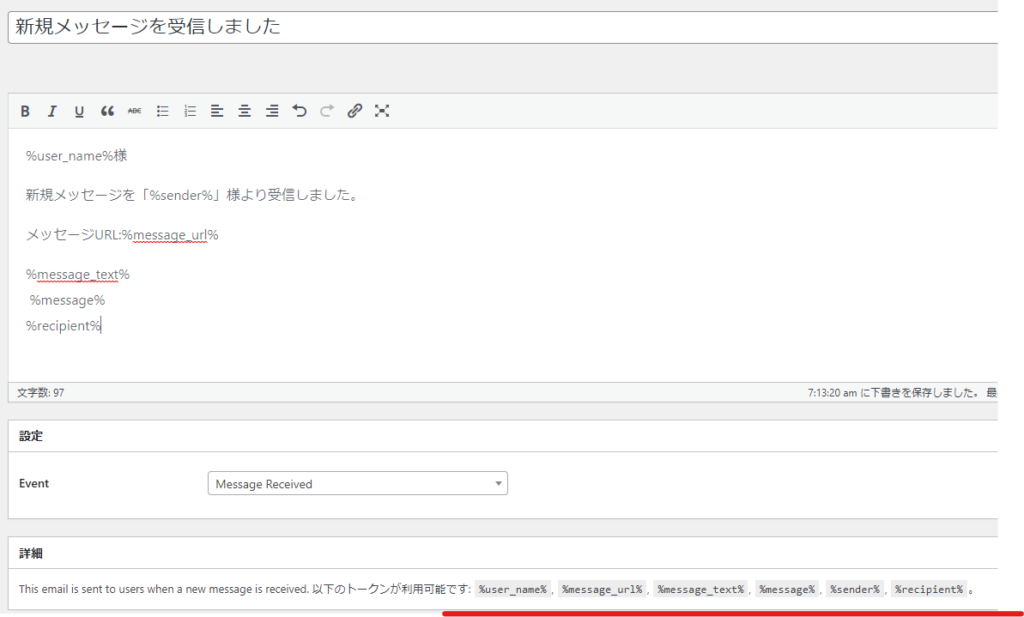
最短翌朝公開!土日祝も対応します!
超お急ぎホームページ制作プラン
超お急ぎでホームページを必要としている方向けの、ホームページ超お急ぎ制作プラン行っております!
最短翌朝公開、土日祝も対応します!お困りの方は是非、以下のバナーより詳細をご確認ください!
新着記事






